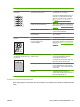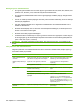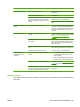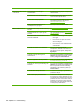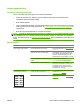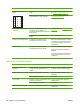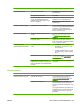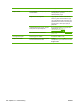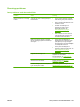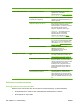HP LaserJet M2727 MFP Series - User Guide
Problem Årsak Løsning
Den utskrevne siden har skrukker
eller bretter.
Utskriftsmaterialet er kanskje lagt i feil, eller
innskuffen er kanskje for full.
Snu papirbunken i innskuffen, eller prøv å
rotere papiret 180° i innskuffen.
Kontroller at utskriftsmaterialet er lagt i på
riktig måte, og at papirledeskinnene ikke
ligger for stramt eller for løst inntil bunken.
Se
Legge i papir og utskriftsmateriale
på side 60.
Utskriftsmaterialet som brukes, oppfyller
kanskje ikke HPs spesifikasjoner.
Bruk en annen type papir, for eksempel
papir med høy kvalitet som er beregnet på
laserskrivere. Se
Papir og utskriftsmateriale
på side 55.
Papirbanen krøller utskriftsmaterialet. Åpne det bakre utskriftsdekselet for å skrive
ut til den rette utskriftsbanen.
Luftlommer inne i konvolutter kan føre til at
de blir skrukkete.
Fjern konvolutten, flat den ut, og prøv å
skrive ut på nytt.
Det er toner rundt de utskrevne
tegnene.
Utskriftsmaterialet kan være lagt i feil. Snu papirbunken i skuffen.
Hvis tegnene er omgitt av store mengder
toner, kan papiret ha høy
motstandsdyktighet.
Bruk en annen type papir, for eksempel
papir med høy kvalitet som er beregnet på
laserskrivere. Se
Papir og utskriftsmateriale
på side 55.
Et bilde øverst på siden (i svart)
gjentas lengre ned på siden (i det
grå området).
Programvareinnstillinger kan virke inn på
utskrift av bilder.
Juster tonen (mørkleggingen) i området
hvor det gjentatte bildet forekommer i
programmet du skriver ut fra.
Fra programmet roterer du hele siden 180°,
slik at det lyse bildet skrives ut først.
Rekkefølgen på bilder kan påvirke utskriften. Skriv ut bildene i en annen rekkefølge. Du
kan for eksempel skrive ut det lyse bildet
øverst på siden, og det mørke bildet lenger
ned på siden.
En overspenning kan ha hatt innvirkning på
produktet.
Hvis defekten oppstår senere i en
utskriftsjobb, slår du produktet av i ti
minutter før du slår det på igjen og prøver å
starte utskriftsjobben på nytt.
Problemer med utskriftsmateriale
Bruk opplysningene i denne delen til å løse problemer hvis produktet ikke håndterer utskriftsmaterialet
riktig.
NOWW Løse problemer med bildekvaliteten 219